Ngày đăng: 13/09/21

Chọn “Thêm loại phòng” để thêm một loại phòng mới với cơ sở chưa từng cài đặt loại phòng. Muốn xem chi tiết chọn icon cái bút, muốn xóa một loại phòng chọn icon thùng rác với cơ sở sau khi cài đặt xong.
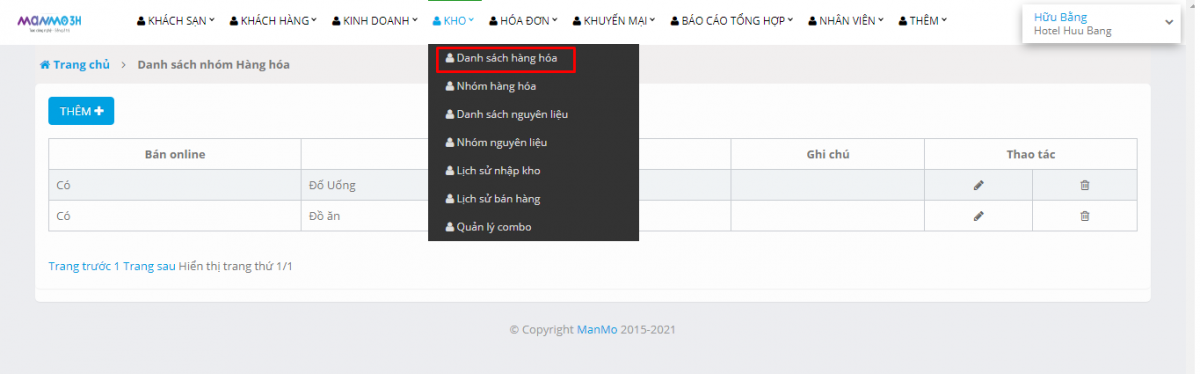
Thông tin chung: Điền thông tin, chọn “Tiếp theo” để tiếp tục.
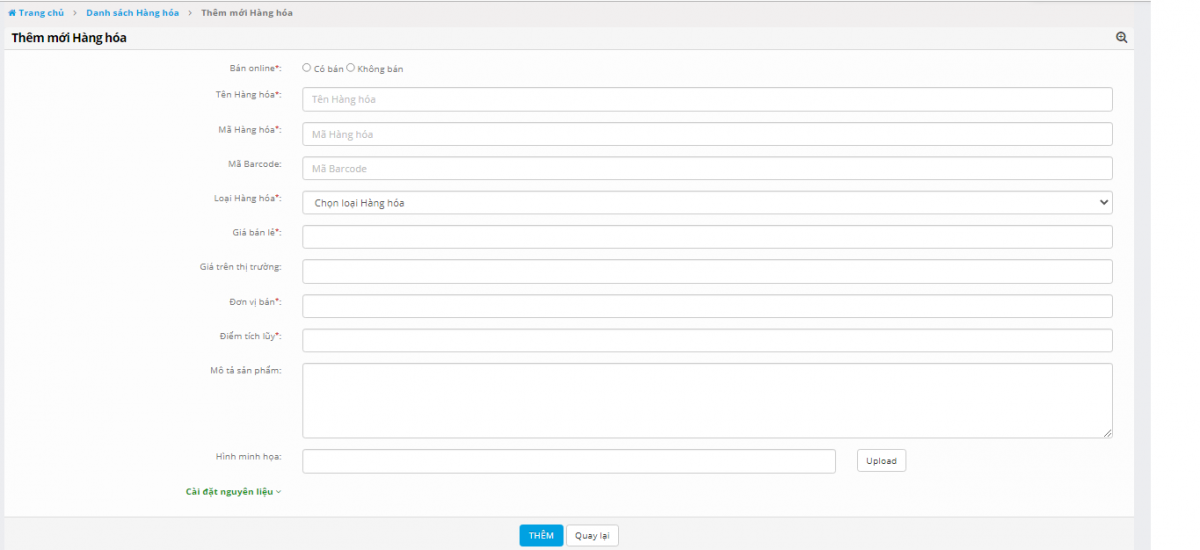
Giá ngày thường: điền đầy đủ thông tin về giá theo ngày, giá theo giờ, giá ở qua đêm, giá phụ trội. Chọn “Tiếp theo” để tiếp tục.
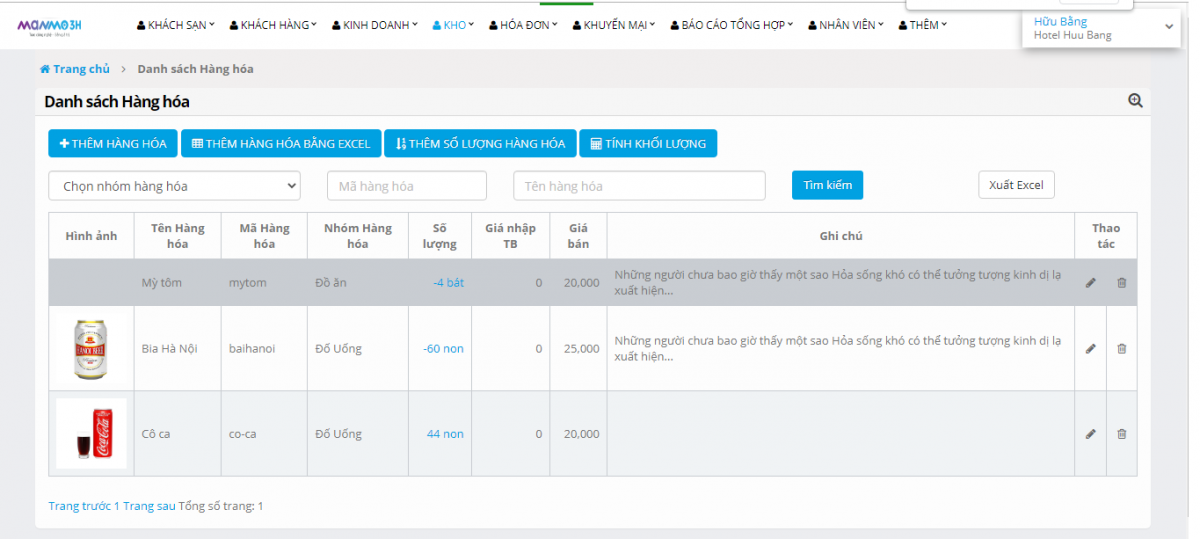
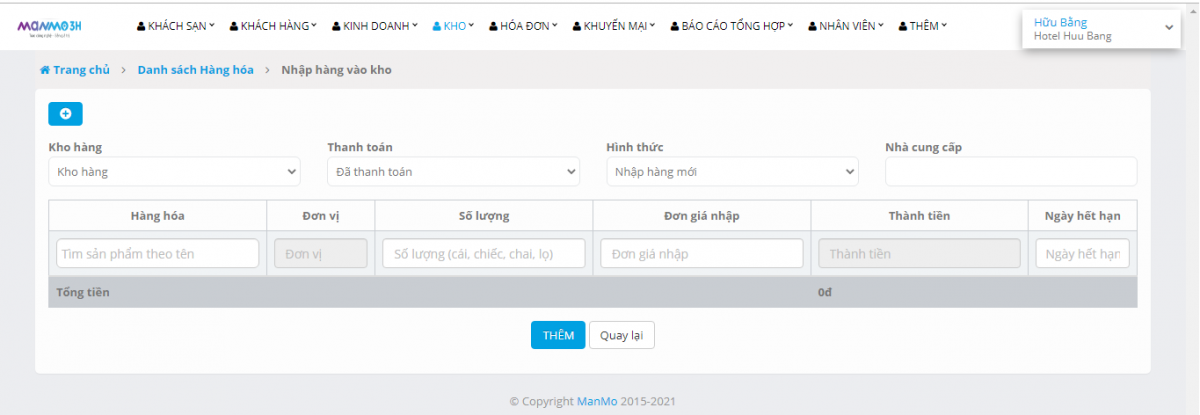
Giá ngày cuối tuần và ngày lễ: Nếu tích chọn “Ngày lễ tính giá như ngày thường” thì chọn “Tiếp theo” để tiếp tục. Nếu không chọn thì sẽ hiện các trường để điền giá ngày lễ. Nếu giá cuối tuần và ngày lễ khác so với ngày thường thì bỏ tích chọn và cài đặt giống như ngày thường.
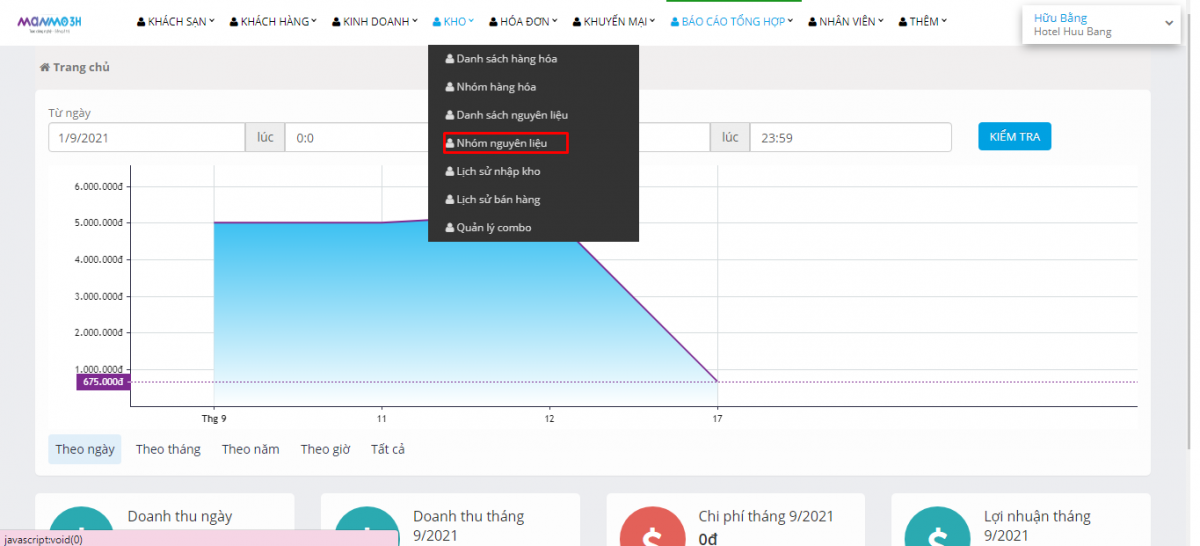
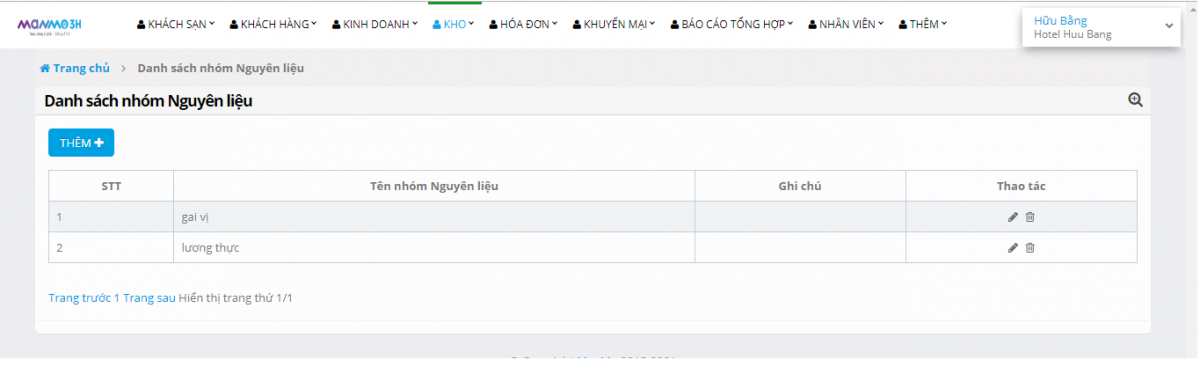
Danh sách hàng hóa: Chọn những hàng hóa có sẵn trong phòng bằng cách điền số lượng vào cột số lượng của hàng hóa tương ứng. Chọn “Thêm” để hoàn thành Thêm mới loại phòng.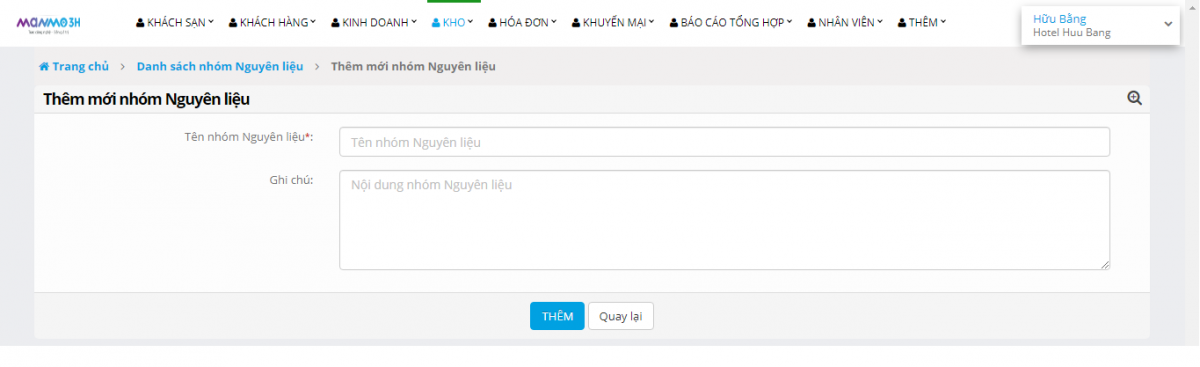
Sau khi thêm xong thì lúc này quý khách đã hoàn thành cài đặt loại phòng.
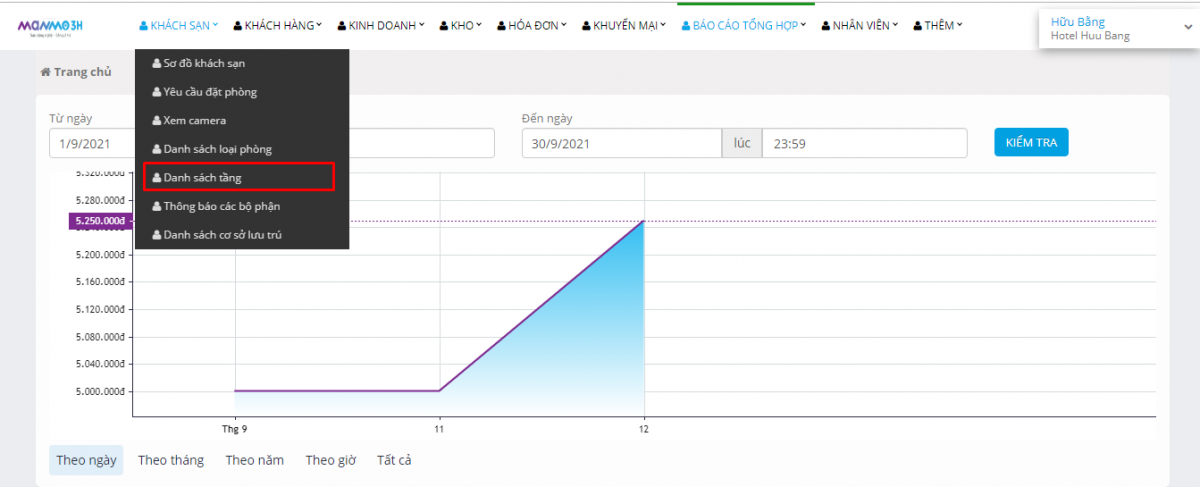
Chọn “Thêm tầng” để thêm một tầng mới với cơ sở chưa từng cài đặt loại tầng. Muốn xem chi tiết từng tầng chọn icon cái bút, muốn xóa một loại phòng chọn icon thùng rác với cơ sở sau khi cài đặt xong.
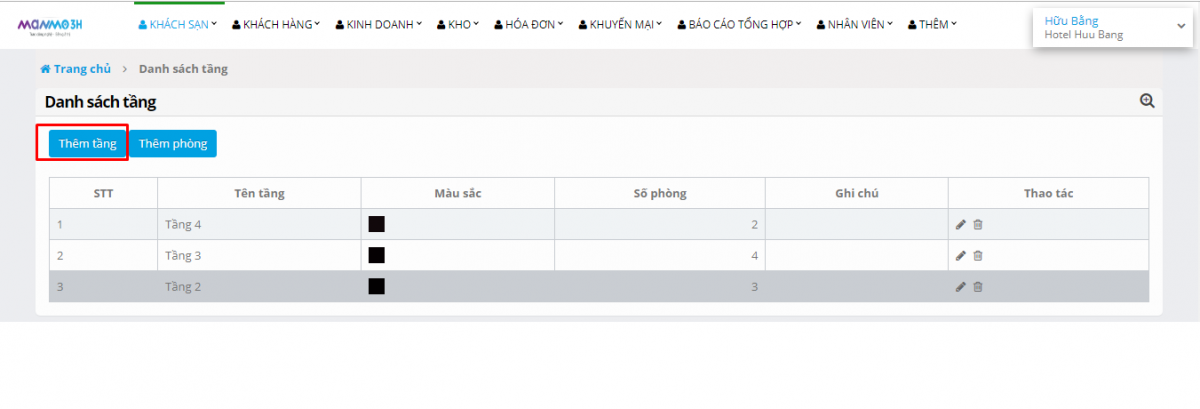
Thêm tầng:
Thêm mới tầng: Điền thông tin (tên tầng, loại phòng, số phòng...). Sau khi điền đầu đủ thông tin bấm "Lưu"
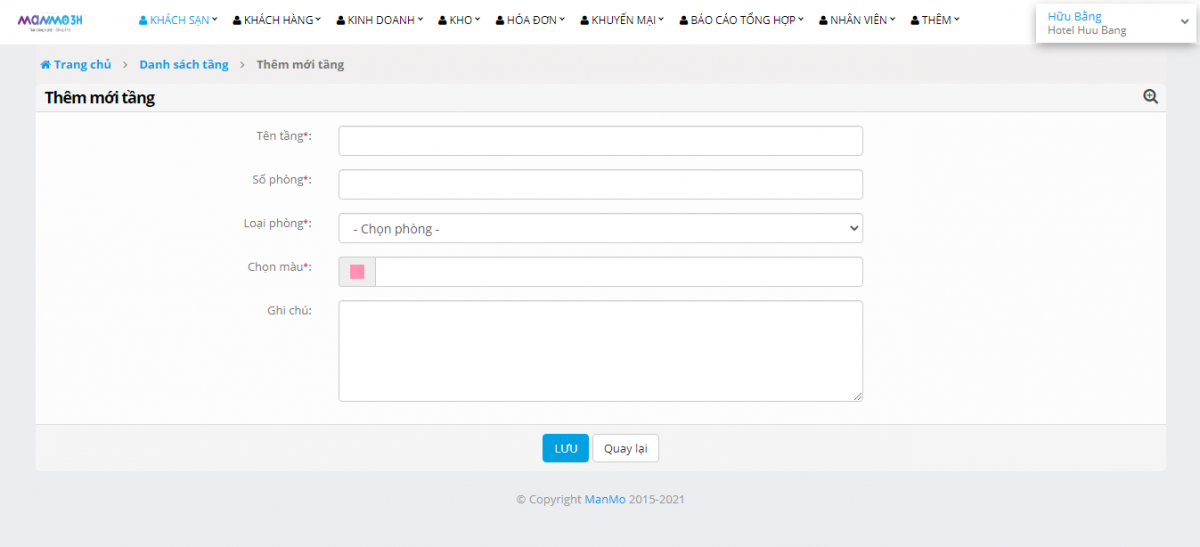
Khi quý vị cài đặt thông tin từng loại phòng mà lúc này thấy thiếu số lượng phòng trong từng tầng. Lúc này chỉ cần "Thêm Phòng"
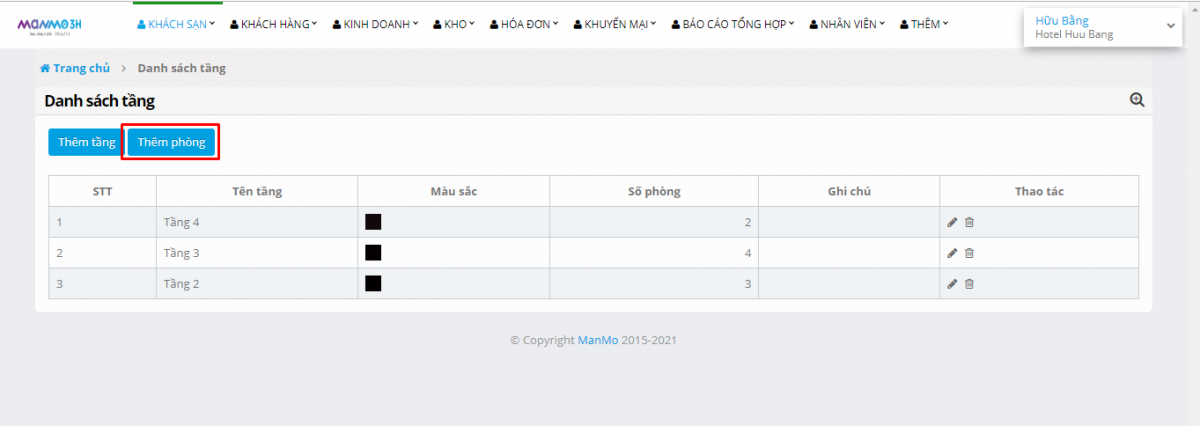
Điền đầy đủ thông tin: Tên phòng, tầng và loại phòng tương ứng rồi bấm "Lưu" khi này thì phần mềm sẽ thêm thông tin phòng mình cài đặt vào tầng đó.
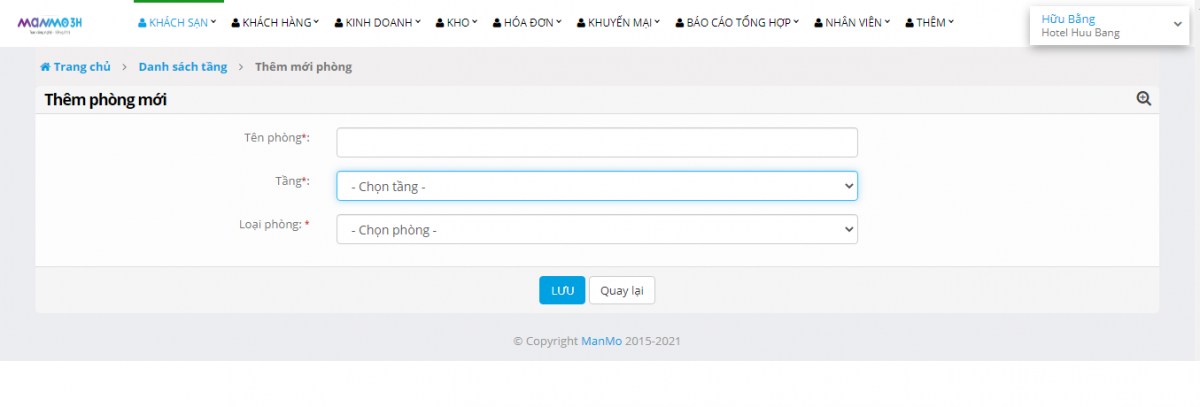
Sau khi cài đặt thông tin tầng đúng thông tin với cơ sở của mình muốn xem sơ đồ cơ sở, quản lý số lượng và tình trạng phòng thì quý vị thực hiện như sau:
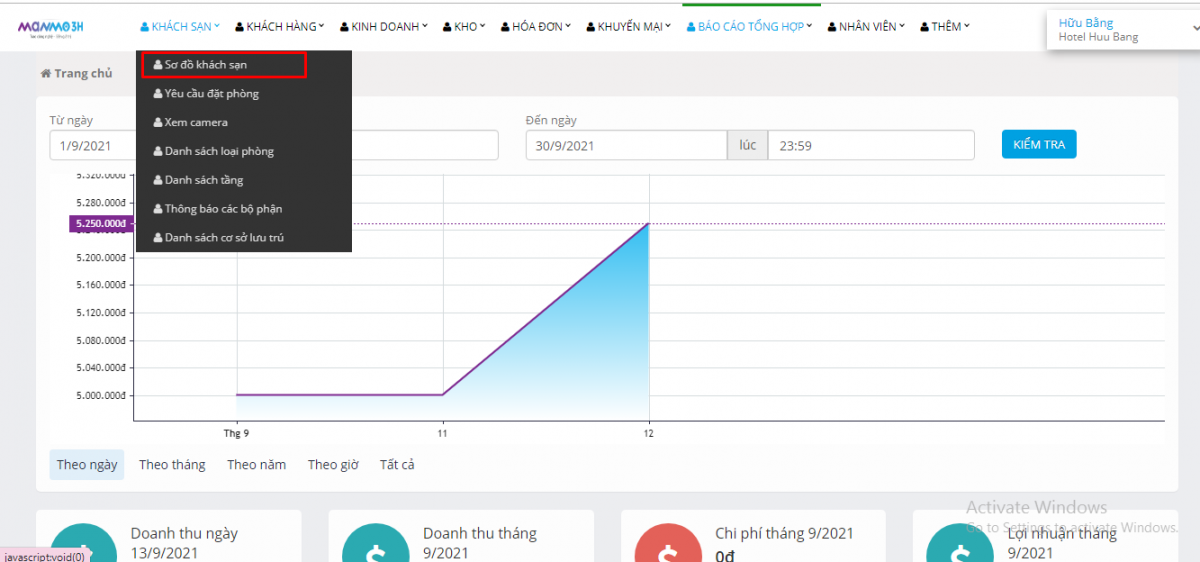
Ở đây sẽ giúp quý vị quản lý được số lượng phòng và tình trạng của phòng bên cơ sở của mình.
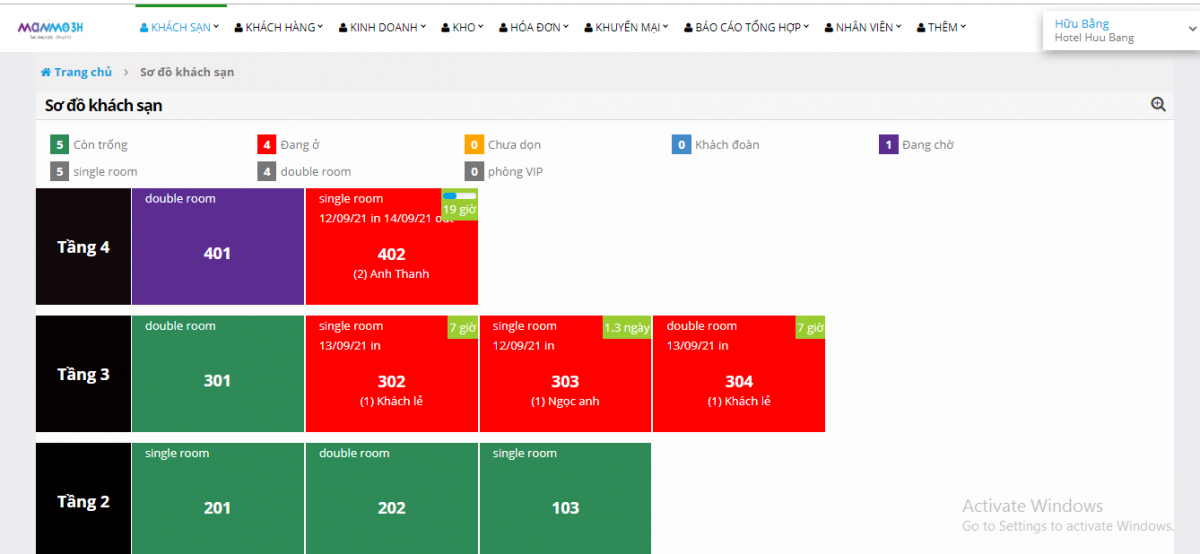
>> Xem thêm: